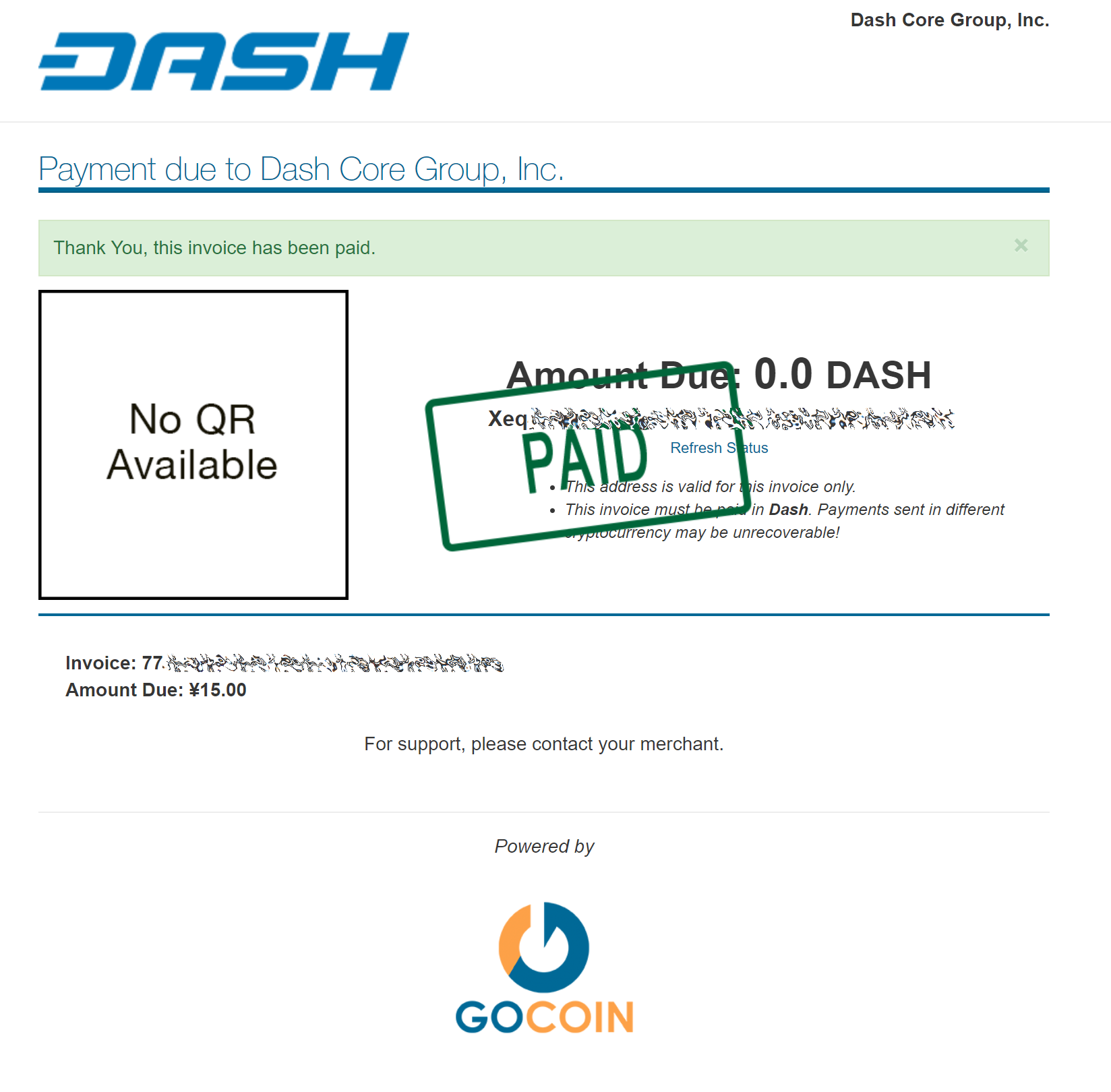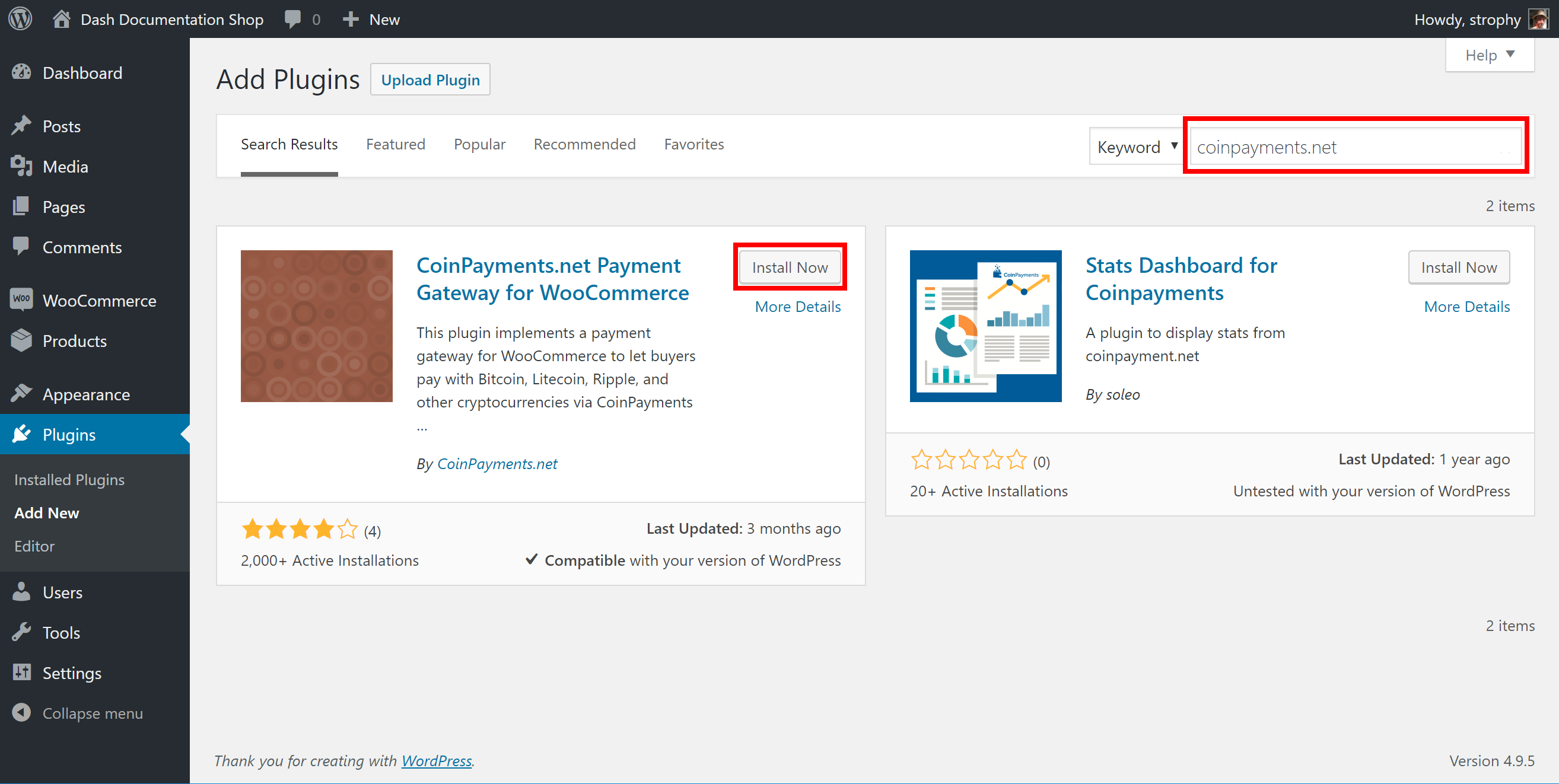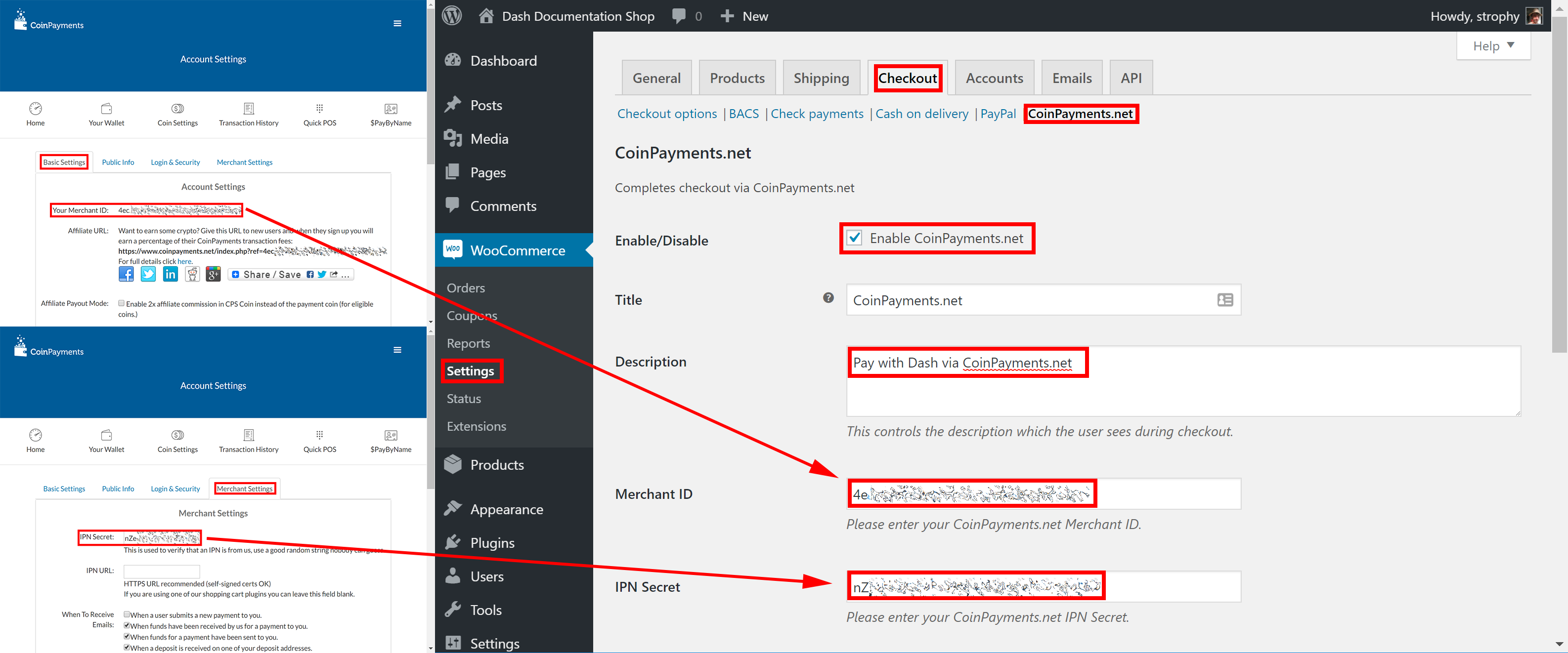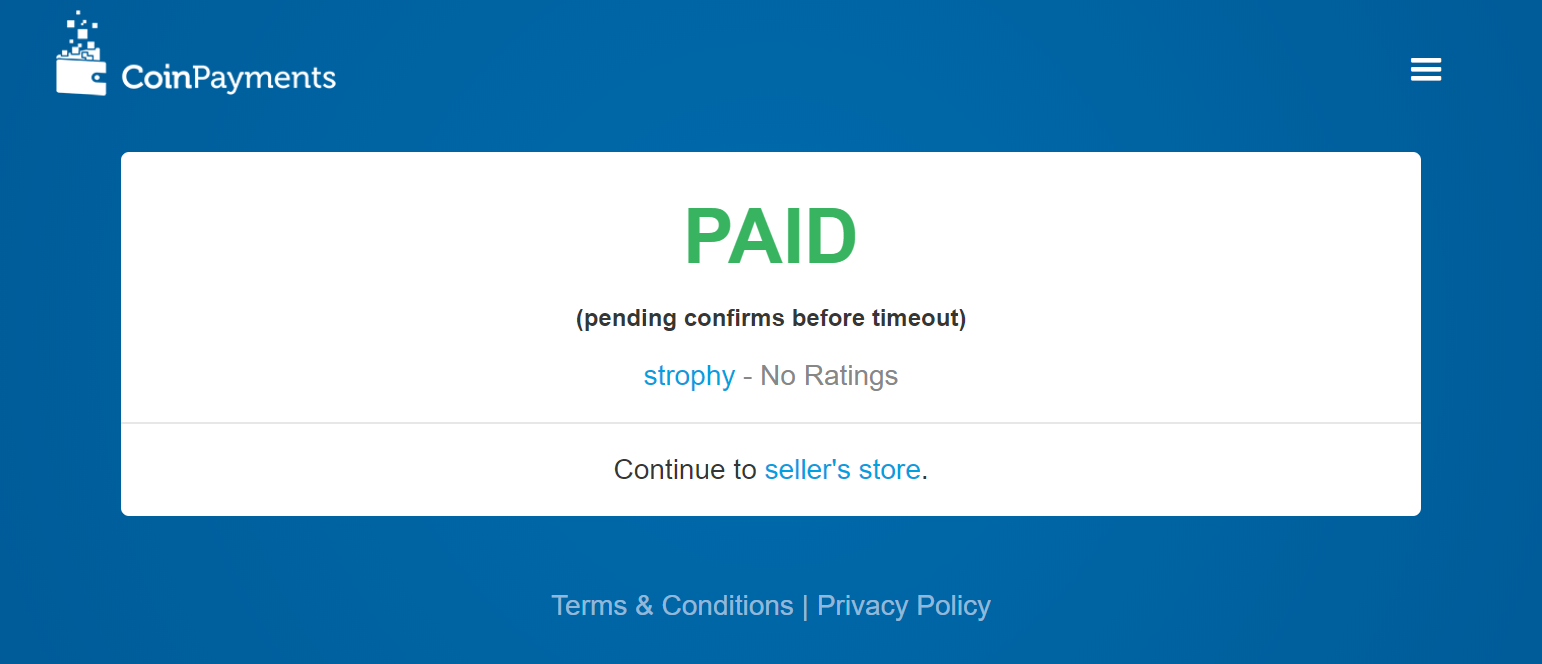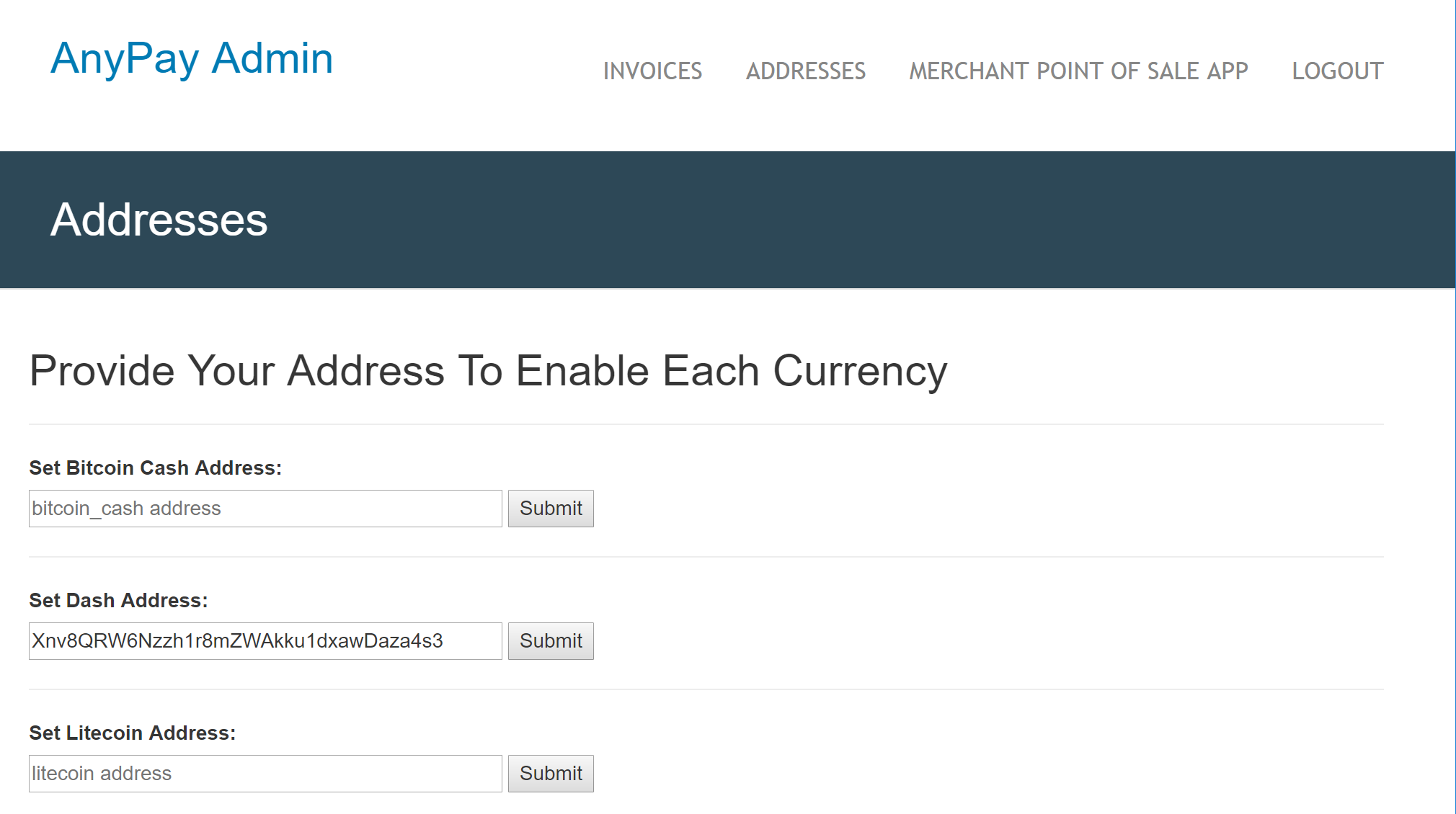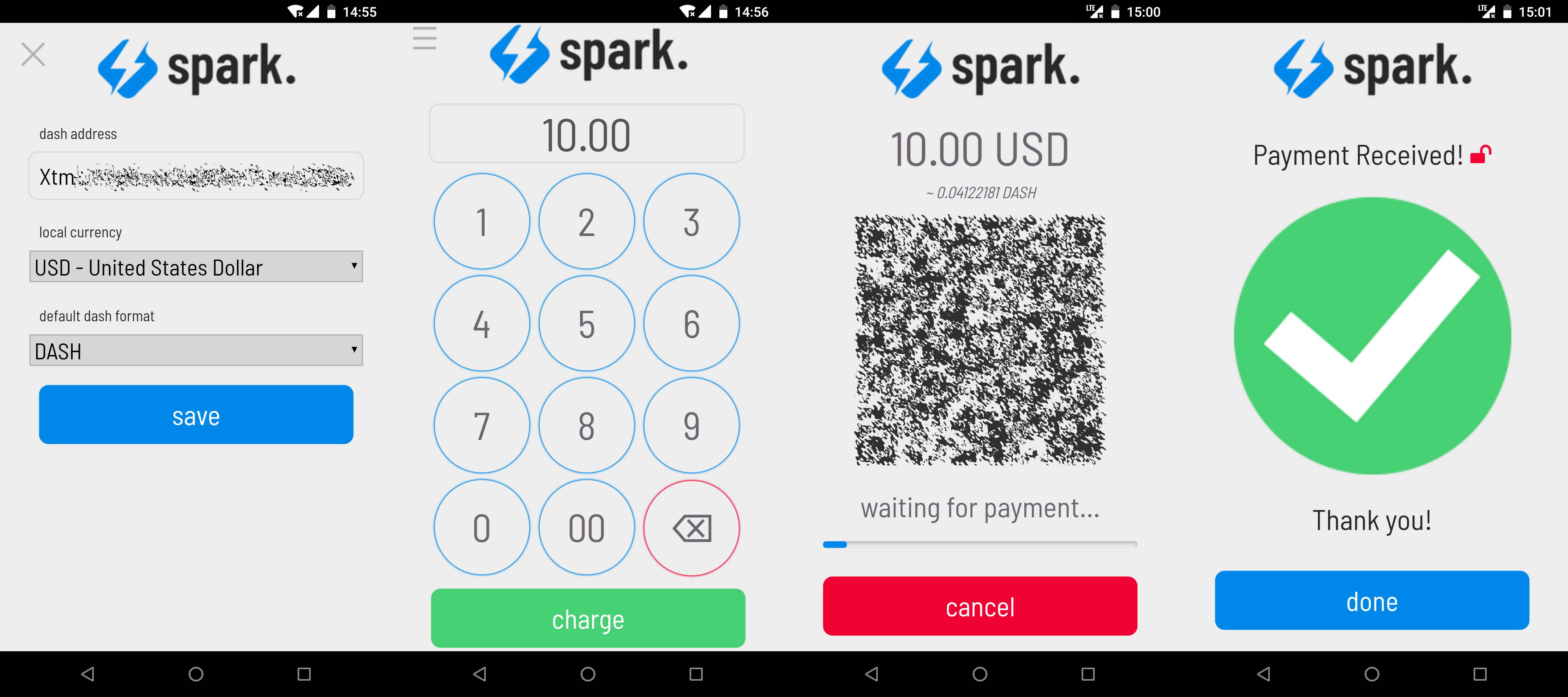لنبدأ¶
يرحب داش بتجار جدد ويدعم التكامل من خلال عملية إعداد موحدة. من السهل البدء في قبول الدفعات في داش والاستمتاع بالمزايا التالية:
- تسوية في غضون ثوان وإزالة في غضون دقائق
- القدرة على قبول المدفوعات من أي سوق حول العالم
- معاملات لا رجعة فيها لمنع الاحتيال
- خصوصية متقدمة لكل من العملاء والتجار
- أدنى رسوم في الصناعة
A three-part course on why Dash is a popular choice for payments and how integration takes place is available in English and Spanish on DashAcademy.com. To get started with an integration in your sales system, simply select an online or point of sale payment solution from the lists below. If you are unsure, GoCoin is a popular choice due its support for InstantSend, while CoinPayments supports the largest range of online shop software. Anypay is an incredibly simple solution for retail stores, and also supports InstantSend. Larger integrations may require some customisation or cooperation with a specialist payment processor such as ePaymints. This documentation also describes the administrative and technical steps required to integrate various Dash services.
Any Dash received in payment can be automatically converted to the fiat currency of your choice using services such as Uphold. Simply select the card for the target currency and click Add funds -> With cryptocurrency. Any cryptocurrency deposited to this address will immediately be converted to the target fiat currency at the time of deposit.
يقبل العديد من التجار الكبار داش - تحقق من Bitrefill أو CheapAir للحصول على أمثلة على ما يمكن أن يكون عليه تكامل التاجر. بمجرد بدء تشغيل ميزة داش وقبولها ، فكر في إضافة نشاطك التجاري إلى الدليل الذي تم الاحتفاظ به في Discover Dash لزيادة مستوى الرؤية.
معالجة الدفع¶
يسرد هذا القسم معالجات الدفع المعروفة التي تدعم داش ومنصات العمل التي يدعمونها. يرجى إجراء بحث شامل قبل اختيار مزود خدمة الدفع لضمان تلبية احتياجاتك.
For more advanced payment processing needs, such as for high risk merchant accounts in industries challenged with high levels of chargebacks, it is recommended to contact Dash partner ePaymints.
المحلات على الأنترنيت¶
نظرًا لمجموعة واسعة من المنصات للمتاجر عبر الإنترنت ، يهدف الجدول التالي إلى مساعدتك في اختيار معالج دفع مناسب لمخزنك الحالي.
| CoinPayments | GoCoin | Savvy | Coingate | GoURL | |
|---|---|---|---|---|---|
| Blesta | ✓ | ✓ | |||
| BoxBilling | ✓ | ||||
| Easy Digital Downloads | ✓ | ✓ | |||
| Ecwid | ✓ | ||||
| Jigoshop | ✓ | ||||
| Magento | ✓ | ✓ | ✓ | ✓ | |
| OpenCart | ✓ | ✓ | ✓ | ✓ | |
| osCommerce | ✓ | ✓ | ✓ | ||
| PrestaShop | ✓ | ✓ | ✓ | ✓ | |
| Shopify | ✓ | ||||
| Tomato Cart | ✓ | ||||
| Ubercart | ✓ | ✓ | |||
| VirtueMart | ✓ | ✓ | |||
| WHMCS | ✓ | ✓ | ✓ | ||
| WooCommerce | ✓ | ✓ | ✓ | ✓ | ✓ |
| WP eCommerce | ✓ | ✓ | |||
| ZenCart | ✓ | ✓ | ✓ |
اماكن البيع¶
تتوفر مجموعة من أنظمة أماكن البيع. يعمل العديد منها كتطبيق أو موقع ويب بسيط يقدم واجهة سحب ومولد رمز الاستجابة السريعة ، بينما يدعم البعض الآخر ميزات مخصصة مثل NFC أو نظام مكافآت. يتم دعم QR.cr و Spark Payments و Anypay من قبل المجتمع وهي واسعة الانتشار على وجه الخصوص.
| الإسم | التطبيق؟ | Web? | المعدات؟ | NFC? | ملاحظات |
|---|---|---|---|---|---|
| 34 Bytes | ✓ | محطة الأجهزة قادرة على طباعة الإيصالات. | |||
| Alt36 | نظام المكدس الكامل. يدعم تكامل الموردين والموظفين. | ||||
| Anypay | ✓ | ✓ | حل شعبي للهواتف الذكية مع واجهة الموقع والخلفية. | ||
| CDPay | ✓ | ||||
| CoinPayments | ✓ | ✓ | |||
| CopPay | ✓ | ||||
| EletroPay | ✓ | جهاز POS مع شاشة ePaper لرموز QR الفريدة وطابعة الاستلام المدمجة. | |||
| Festy | ✓ | مدفوعات معصمه NFC للمهرجانات. | |||
| GB CortexPay | ✓ | محطة الأجهزة المهنية مع خيارات الدفع المتعددة | |||
| Paytomat | ✓ | ✓ | المكافأة رمزية لدفع العملة. | ||
| QR.cr | ✓ | ✓ | حل رخيص مع العديد من الميزات لاستخدام الهاتف المحمول كمحطة نقطة البيع. | ||
| QuikWallet | ✓ | ✓ | الهند فقط. كما يدعم الدفع عبر الرسائل القصيرة. | ||
| Salamantex | ✓ | ✓ | ✓ | Payments by app, web, software extension for existing POS or standalone POS terminal. | |
| SetGetGo | ✓ | ✓ | Available for Android, web and Android APIs, payment buttons, competitive fees | ||
| Spark Payments | ✓ | ✓ | متوفر لنظام التشغيل الأندرويد و ويندوز و ماك و لينكس. 94 أسعار الصرف و Uphold.com المدعومة |
أمثلة التثبيت¶
يحتوي هذا القسم على أمثلة عملية عن كيفية تثبيت أول دفعة لك وتكوينها ومعالجتها باستخدام معالجات الدفع المدرجة في هذه الوثائق.
WooCommerce و GoCoin¶
إذا تم إنشاء متجرك عبر الإنترنت على WooCommerce ، فيمكنك ببساطة تثبيت GoCoin كبوابة دفع إضافية والبدء فورًا بقبول داش. يفترض هذا الدليل أنك قمت بالفعل بتثبيت Wordpress، تثبيت WooCommerce و إنشاء منتج واحد على الأقل في متجرك.
انتقل إلى صفحة Gocoin-woocommerce GitHub Releases وقم بتنزيل ملف zip من أحدث إصدار من الملحق ، كما هو موضح أدناه. في الواجهة الخلفية لإدارة WordPress ، حدد المكونات الإضافية -> إضافة جديد ثم انقر فوق Upload Plugin. انقر فوق اختر ملف وحدد الملف الذي قمت بتنزيله ، ثم انقر فوق التثبيت الآن و تنشيط البرنامج المساعد.
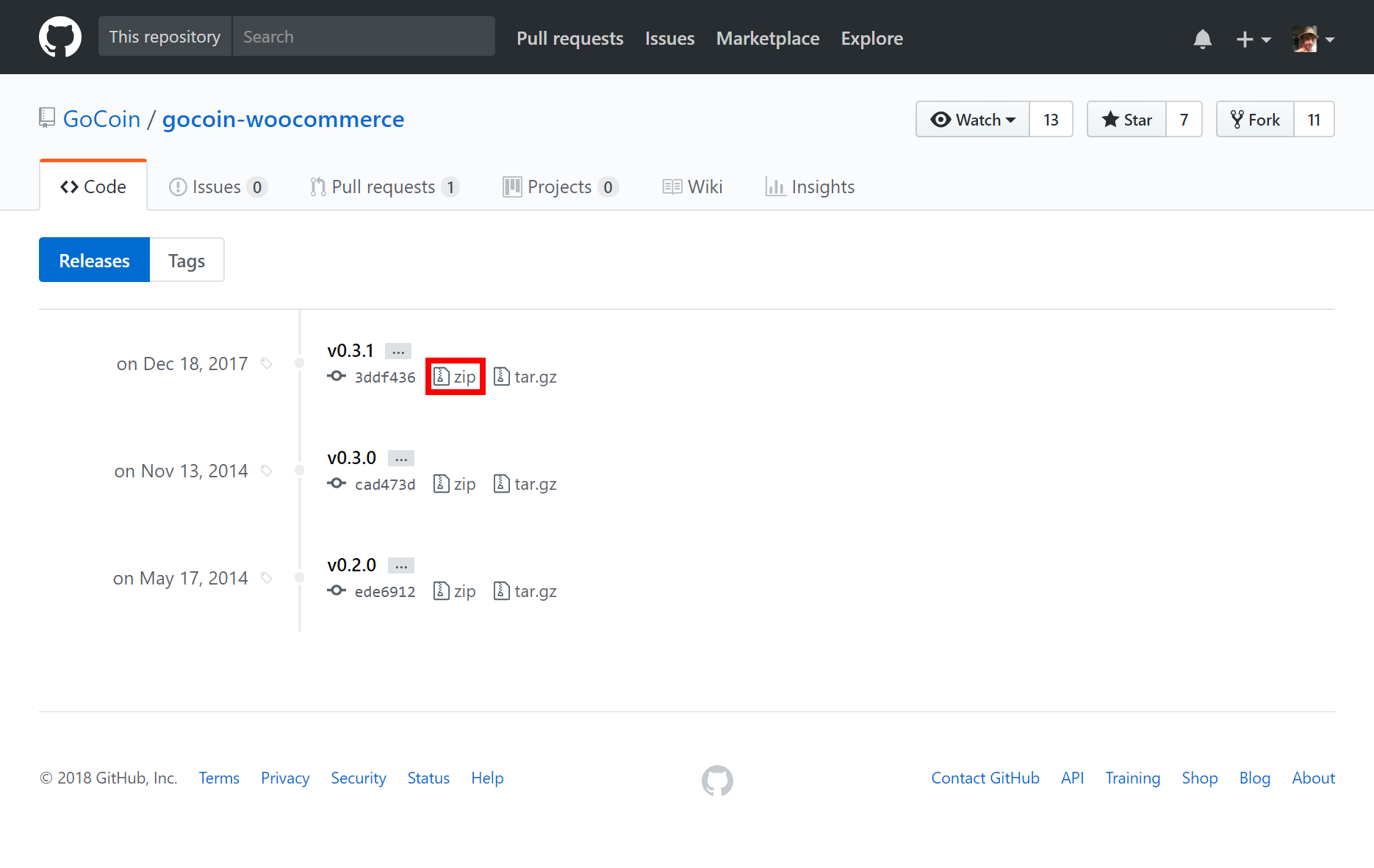
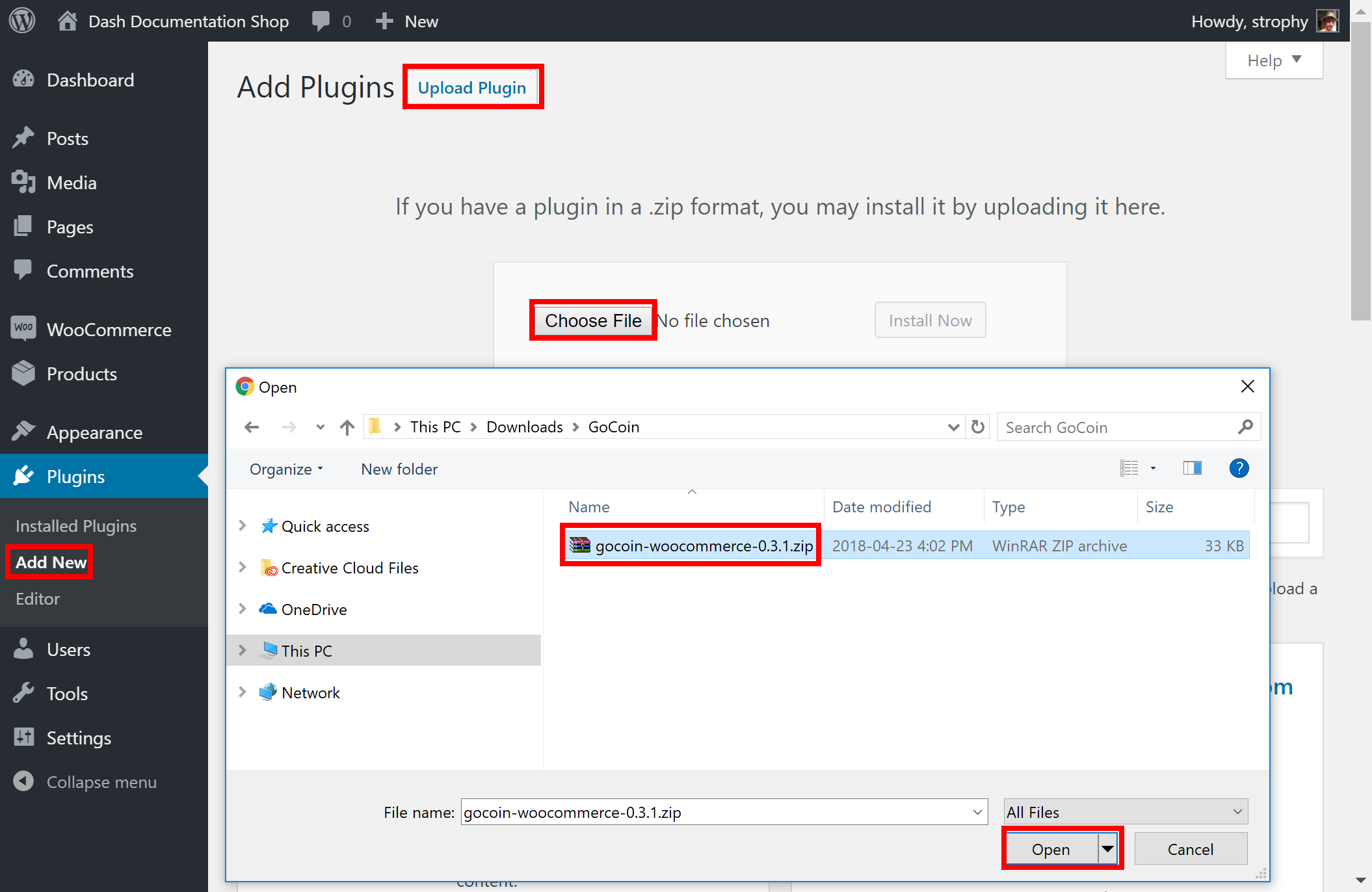
بعد ذلك ، انتقل إلى صفحة تسجيل التاجر GoCoin وإنشاء حساب. بمجرد تسجيل الدخول ، انتقل إلى التفضيلات ، حدد داش وانقر على أضف عنوان داش لإضافة عنوان سحب للدفع. ستتلقى رسالة بريد إلكتروني تحتوي على رابط لتأكيد العنوان. بعد ذلك ، انتقل إلى المطورين وانسخ رقم تعريف التاجر في ملف نصي مؤقت. بعد ذلك ، انقر فوق الحصول على المفتاح لعرض مفتاح واجهة برمجة تطبيقات صالح. انسخ هذا المفتاح إلى ملفك النصي المؤقت أيضًا. أخيرًا ، يمكنك بشكل اختياري إضافة شعار داش إلى الخروج الخاص بك عن طريق الملف الشخصي والنقر فوق الشعار -> Upload.
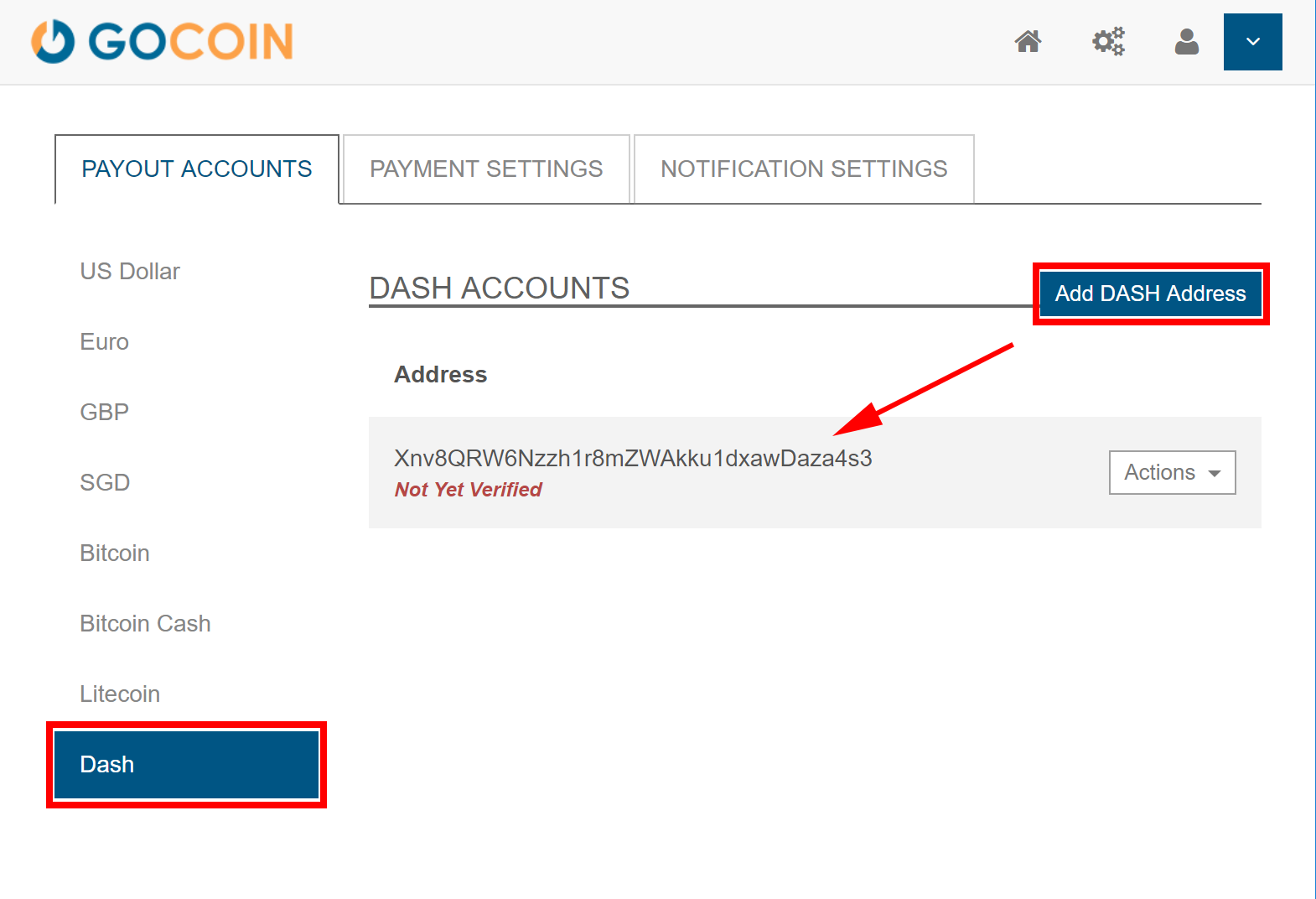
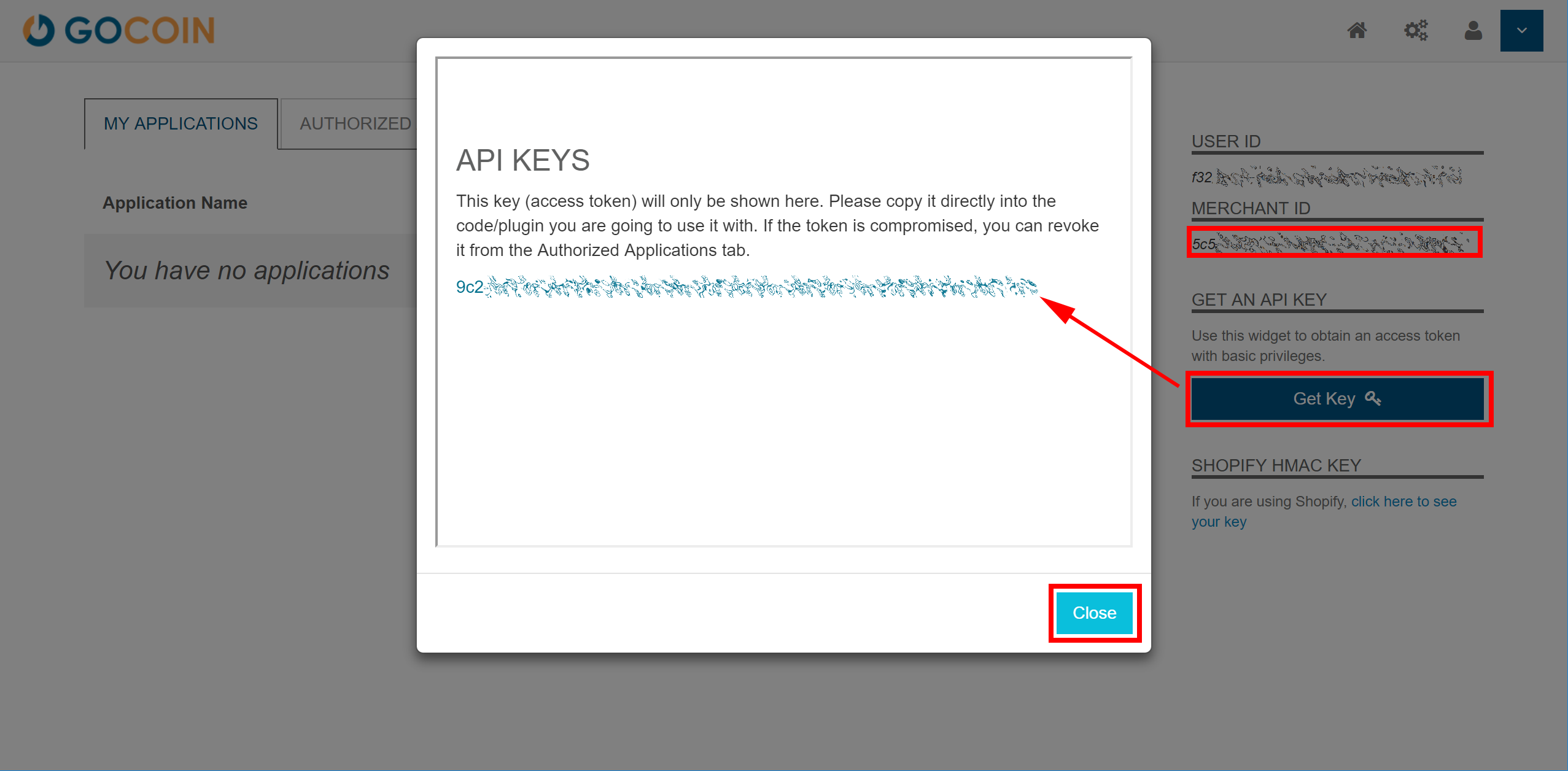
مرة أخرى في قسم إضافات WordPress ، انقر على زر الإعدادات للمكوّن الإضافي WooCommerce وانتقل إلى قسم تحقق -> GoCoin. تأكد من تمكين المكون الإضافي GoCoin هنا ، ثم أدخل رقم تعريف التاجر و مفتاح واجهة برمجة التطبيقات في الحقول المناسبة كما هو موضح أدناه ، وتعديل الحقول الأخرى حسب الضرورة. انقر فوق حفظ التغييرات عندما تكون مستعدًا.
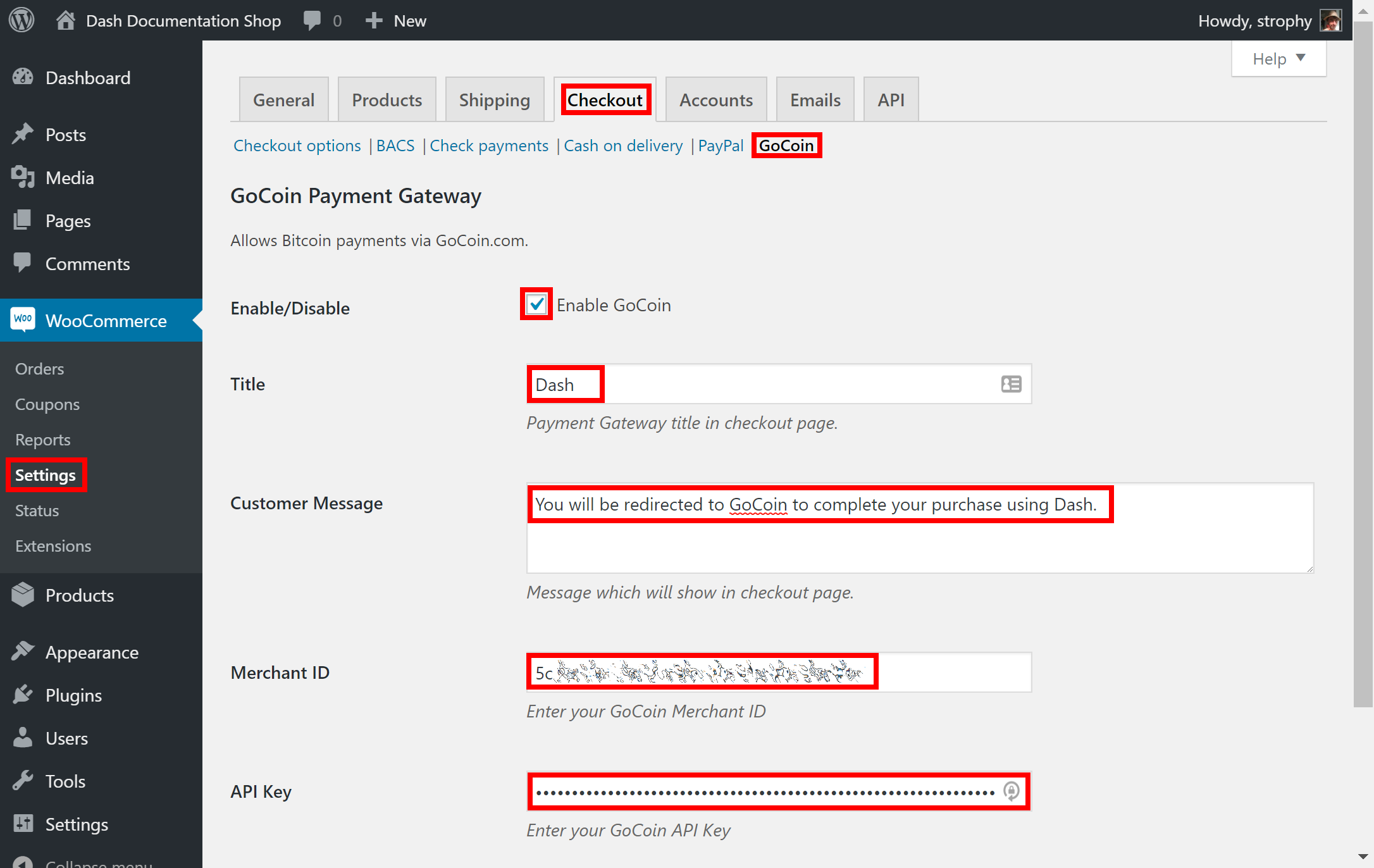
سيرى عملاؤك الآن خيارًا للدفع باستخدام داش عند إكمال عملية الدفع لأمر. ستتم معالجة الدفعة بواسطة GoCoin ، وستتلقى رسائل البريد الإلكتروني بالتفصيل لكل إجراء شراء. يمكنك اختيار عدد المرات التي تريد سحب دفعاتك فيها ، وعنوان داش والخيارات الأخرى المختلفة في قسم إدارة GoCoin. انظر وثائق GoCoin لمزيد من المعلومات
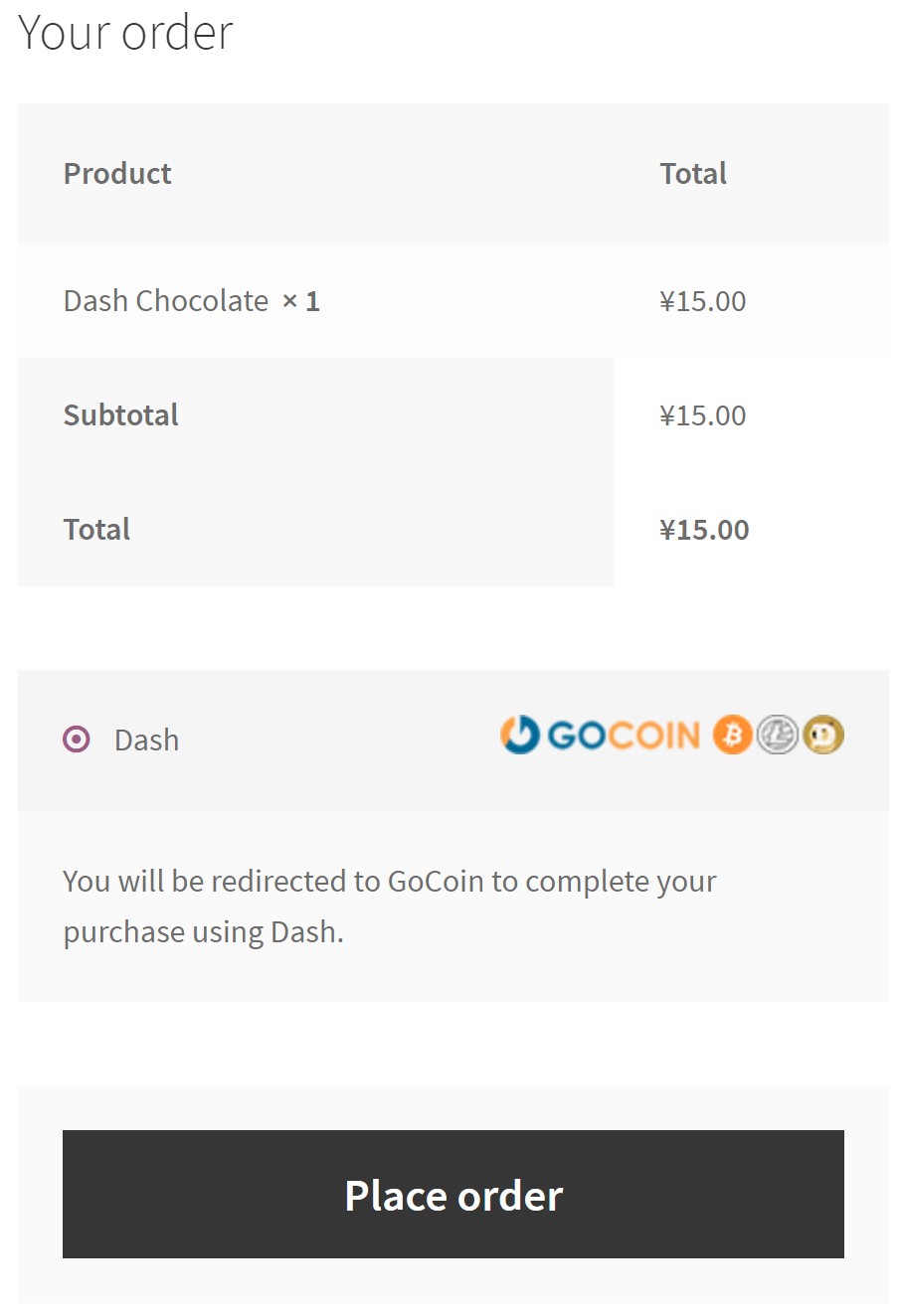
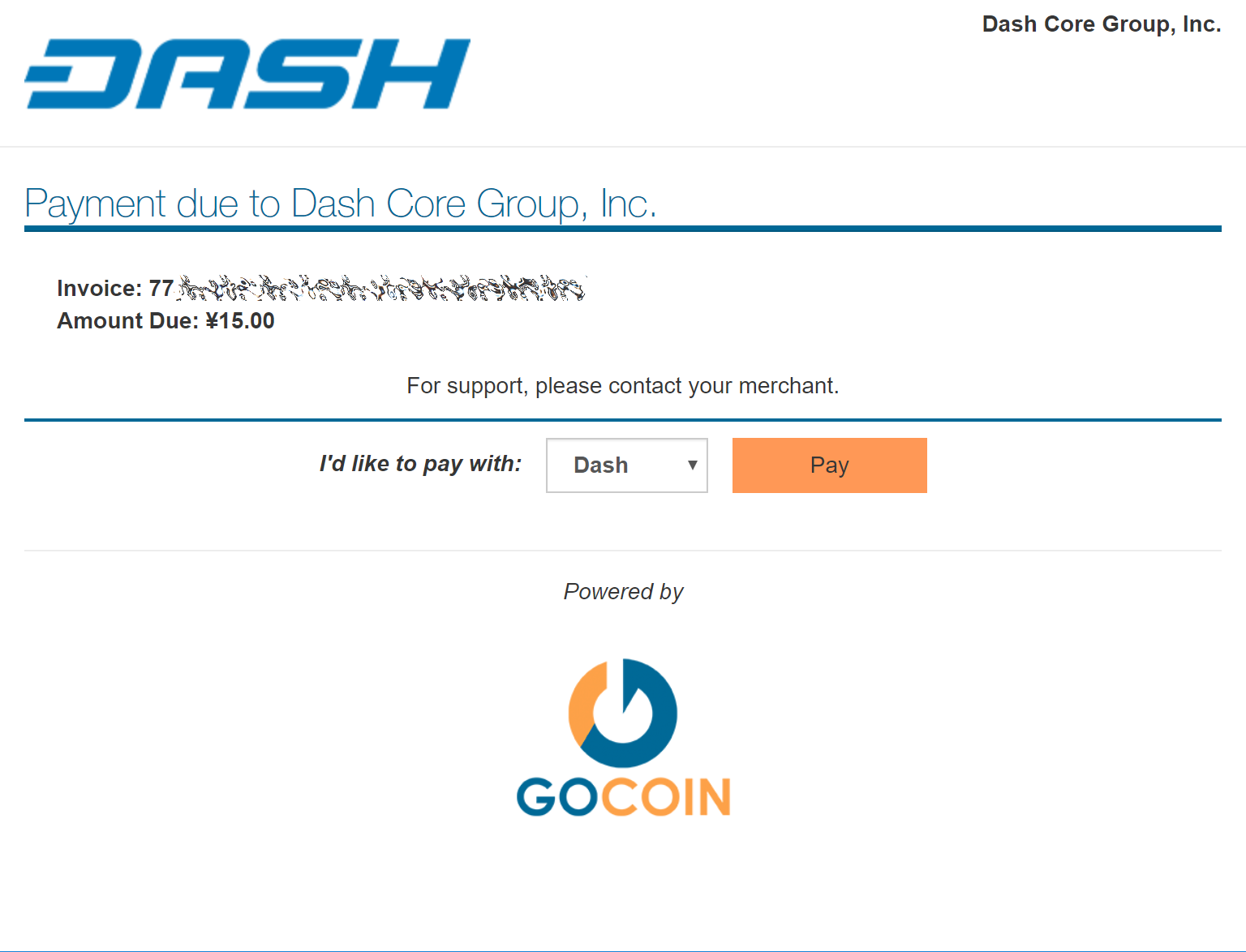
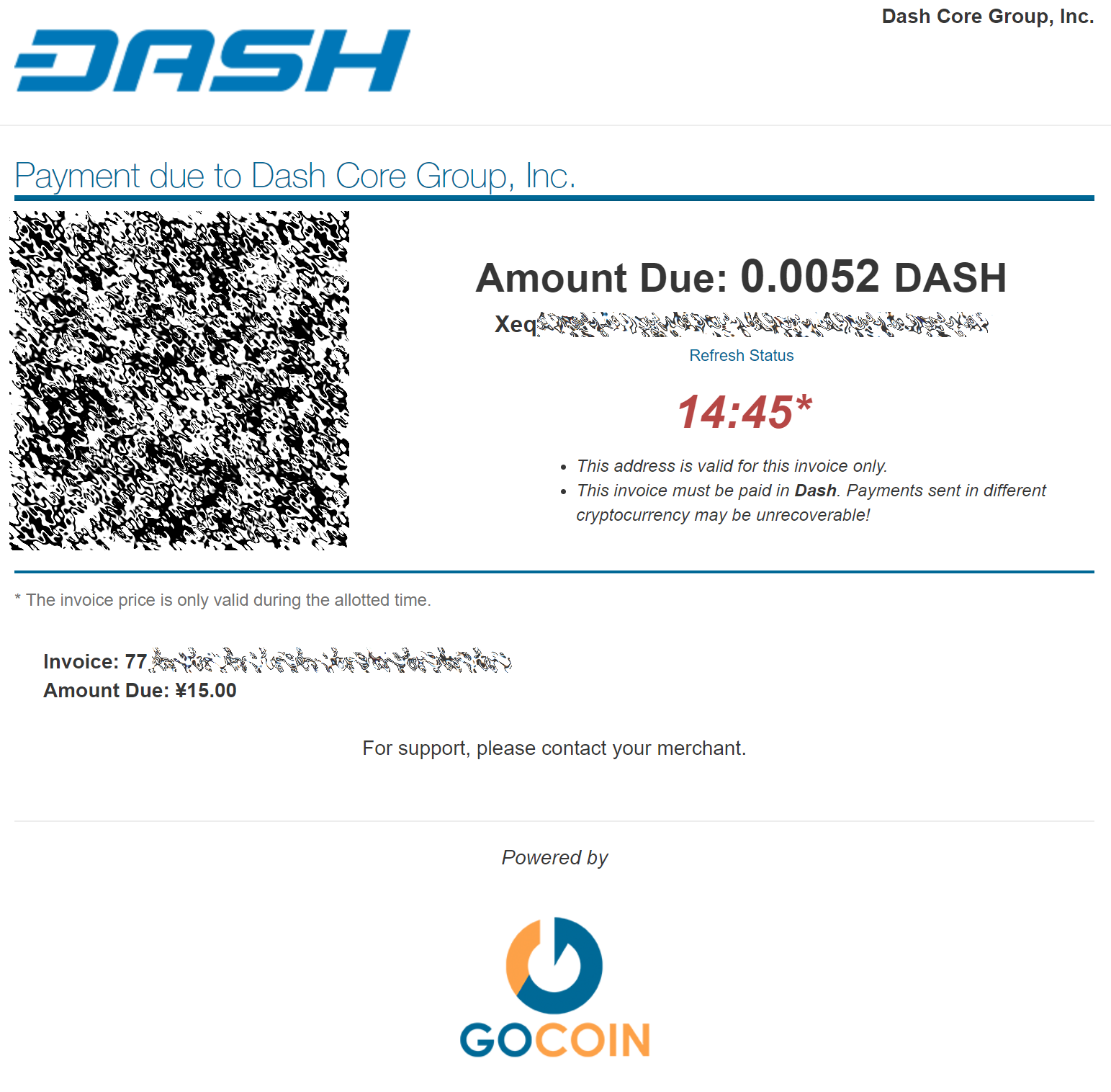
WooCommerce and CoinPayments.net¶
إذا تم إنشاء متجرك عبر الإنترنت على WooCommerce ، فيمكنك ببساطة تثبيت CoinPayments كبوابة دفع إضافية وبدء قبول داش على الفور. يفترض هذا الدليل أنك قمت بالفعل بتثبيت Wordpress، تثبيت WooCommerce و إنشاء منتج واحد على الأقل في متجرك. يتوفر أيضًا فيديو عملية تثبيت معالج الدفع CoinPayments.
في الواجهة الخلفية لإدارة WordPress ، حدد المكونات الإضافية -> إضافة جديد واكتب "coinpayments.net" في مربع البحث. يجب أن يظهر ملحق اسمه CoinPayments.net Payment Gateway for WooCommerce. انقر التثبيت الآن لتثبيت المكون الإضافي. بدلاً من ذلك ، يمكنك تنزيل المكون الإضافي من موقع WordPress كملف مضغوط وتحميله باستخدام Upload Pluging زر. بمجرد تثبيت المكون الإضافي ، انقر فوق تفعيل لبدء التكوين.
بعد ذلك ، انتقل إلى CoinPayments.net و اشترك لإنشاء حساب. بمجرد تسجيل الدخول ، انتقل إلى الحساب -> إعدادات العملة وقم بتمكين داش ، بالإضافة إلى إدخال عنوان السحب بشكل اختياري. بعد ذلك ، انتقل إلى الحساب -> إعدادات الحساب وانسخ معرّف التاجر من منطقة الإعدادات الأساسية إلى ملف نصي. ثم انتقل إلى قسم إعدادات التاجر وأدخل سلسلة طويلة وعشوائية من الأحرف لـ IPN Secret. انسخ هذا الرمز إلى ملفك المؤقت أيضًا.
مرة أخرى في قسم إضافات WordPress ، انقر على زر الإعدادات للمكوِّن الإضافي WooCommerce وانتقل إلى قسم تحقق -> CoinPayments.net. تأكد من تمكين المكون الإضافي CoinPayments هنا ، ثم أدخل رقم تعريف التاجر و IPN Secret و الوصف في الحقول المناسبة كما هو موضح أدناه. انقر حفظ التغييرات عندما تكون مستعدًا.
سيرى عملاؤك الآن خيارًا للدفع باستخدام داش عند إكمال عملية الدفع لأمر. ستتم معالجة الدفعة بواسطة CoinPayments.net ، وستتلقى رسائل البريد الإلكتروني بالتفصيل لكل إجراء شراء. يمكنك اختيار عدد المرات التي تريد سحب دفعاتك فيها وعنوان داش والعديد من الخيارات الأخرى في قسم إدارة CoinPayments. راجع وثائق الدفعات النقدية أو الأدوات التاجر لمزيد من المعلومات.
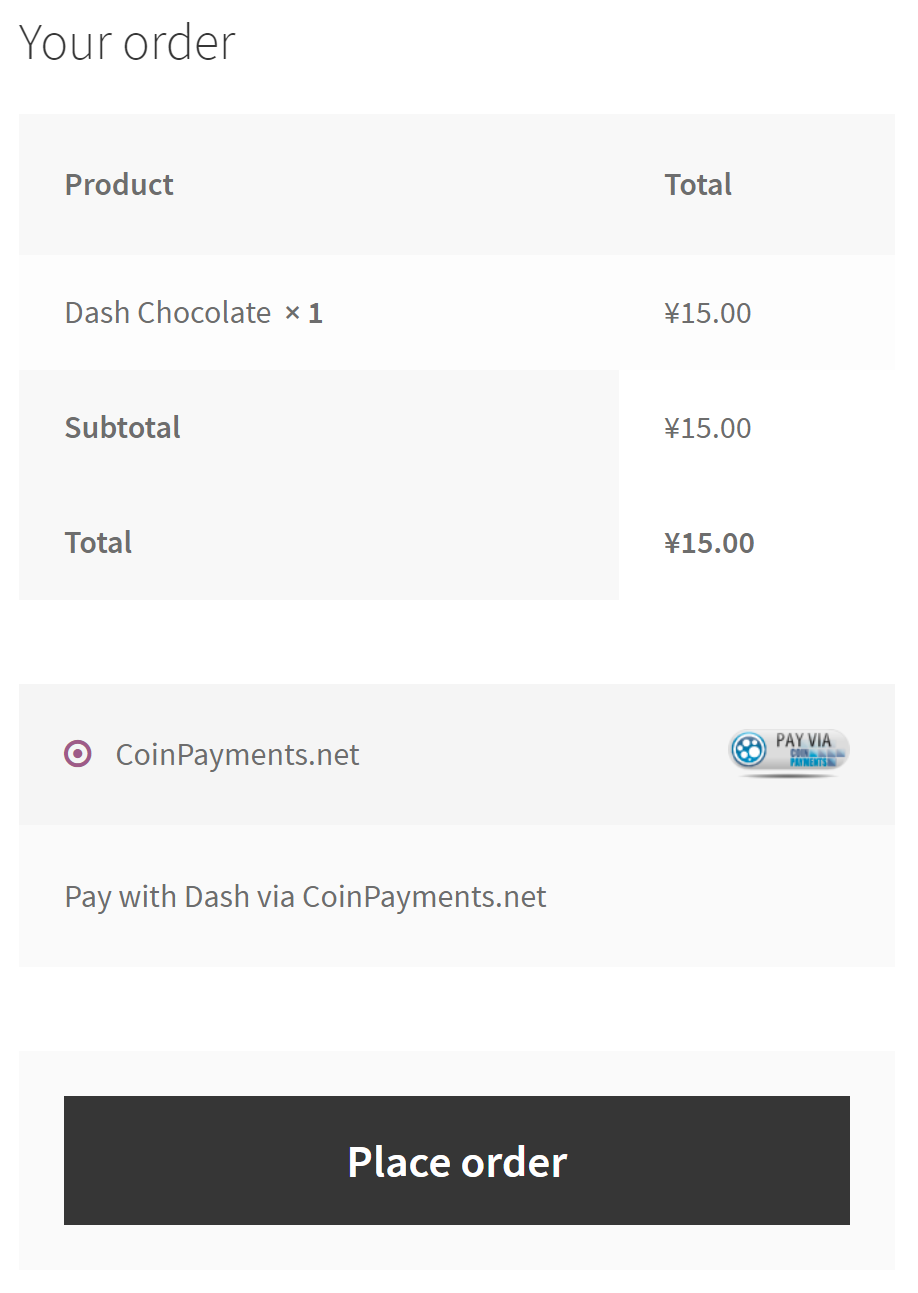
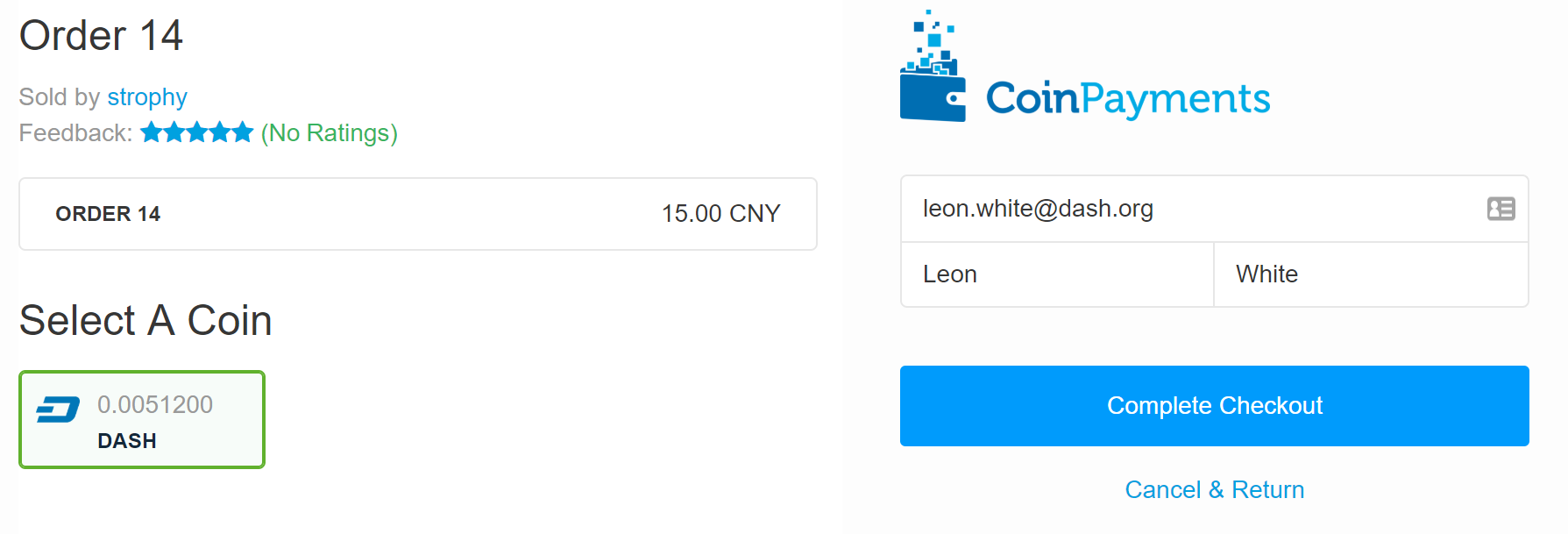
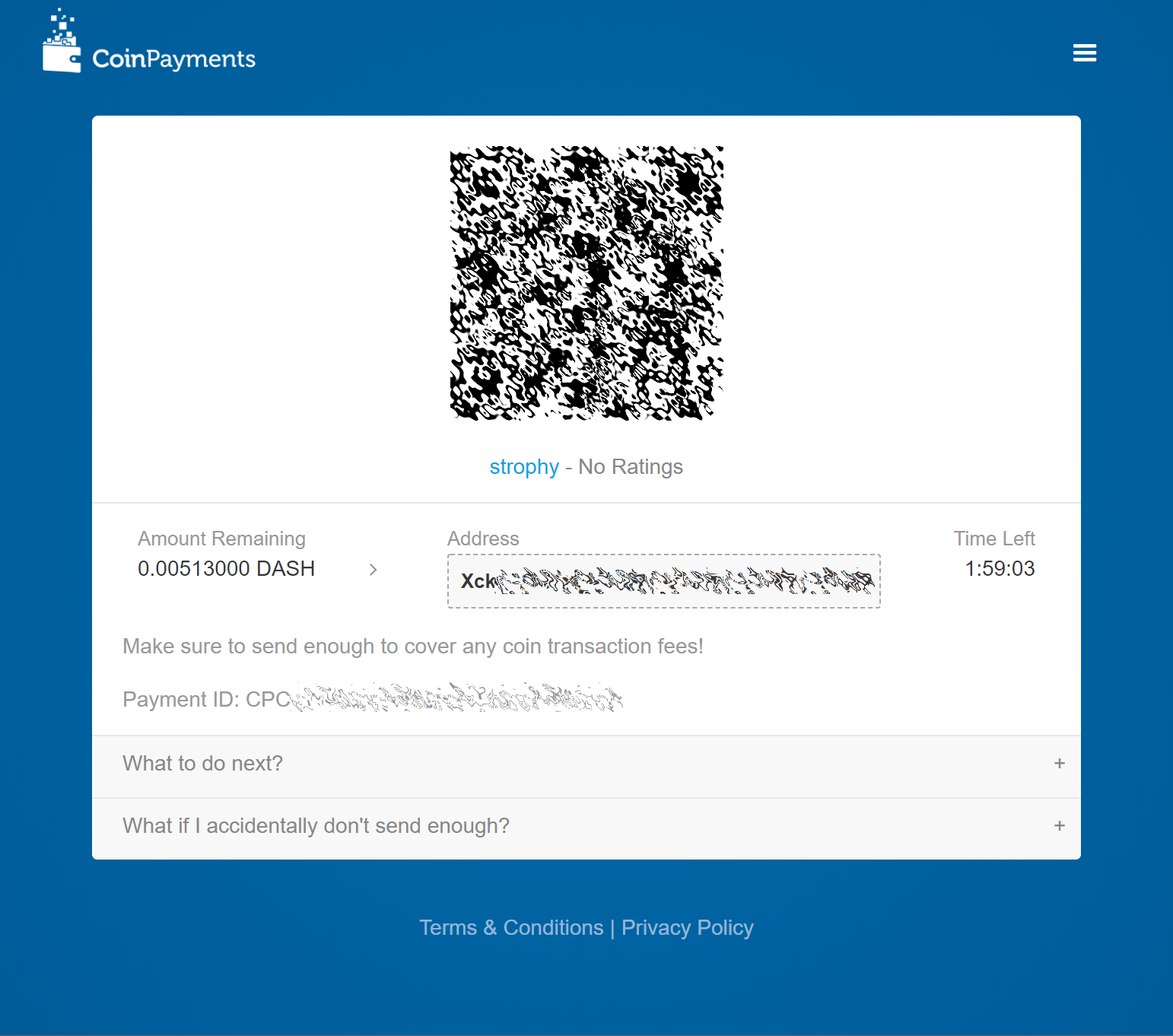
أماكن البيع مع Anypay¶
Anypay.global يسمح لك بسرعة البدء في قبول مدفوعات نقطة البيع في داش في متجر المادية. تعمل الخدمة كموقع ويب بسيط تقوم بتحميله على أي جهاز متصل بالإنترنت وللمس ، مثل الهاتف الذكي أو الجهاز اللوحي.
ابدأ بتسجيل حساب في Anypay. سيُطلب منك تحديد عنوان البريد الإلكتروني وكلمة المرور. بمجرد تسجيل الدخول ، يجب إضافة عنوان سحب دفع داش.
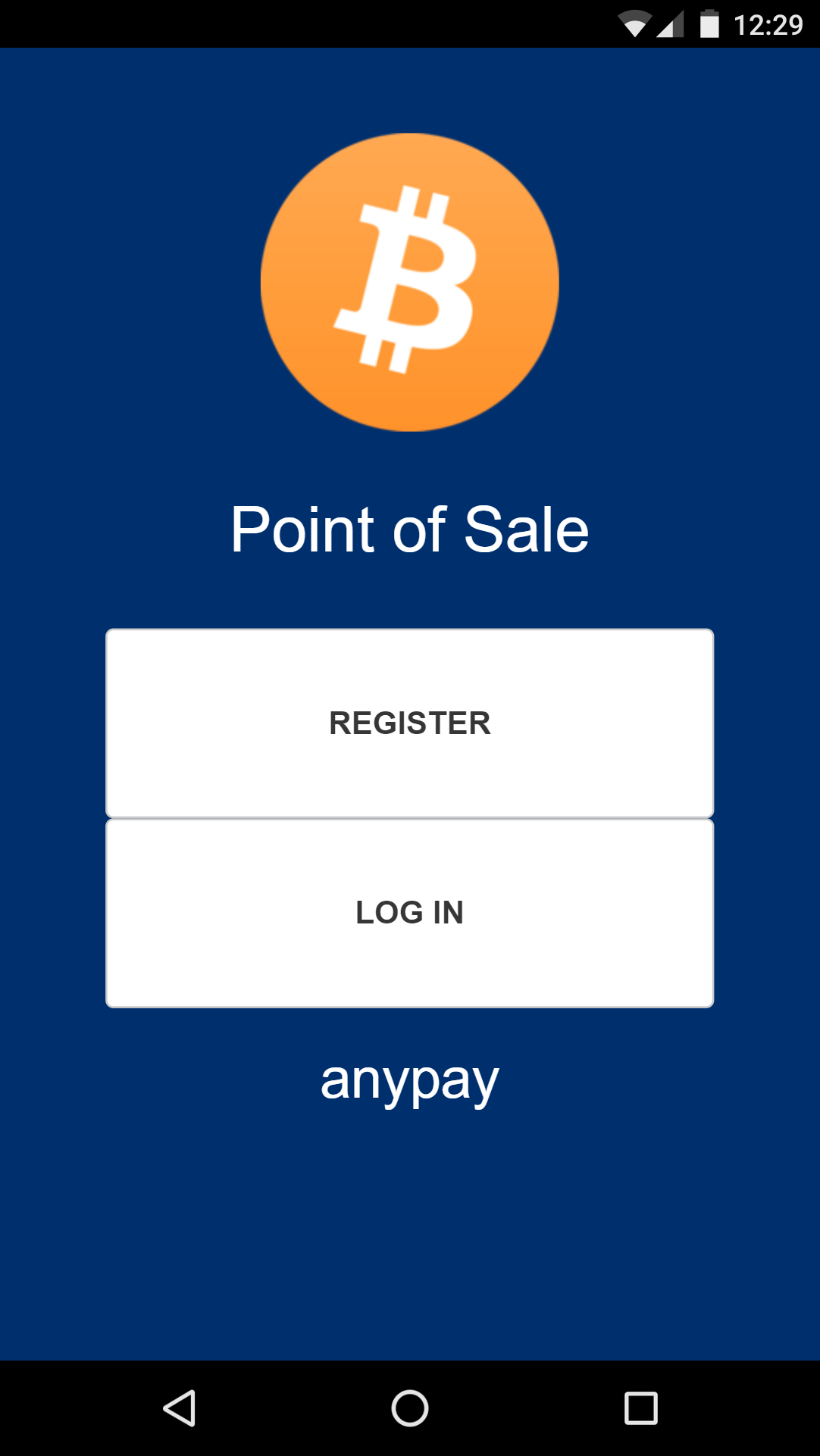
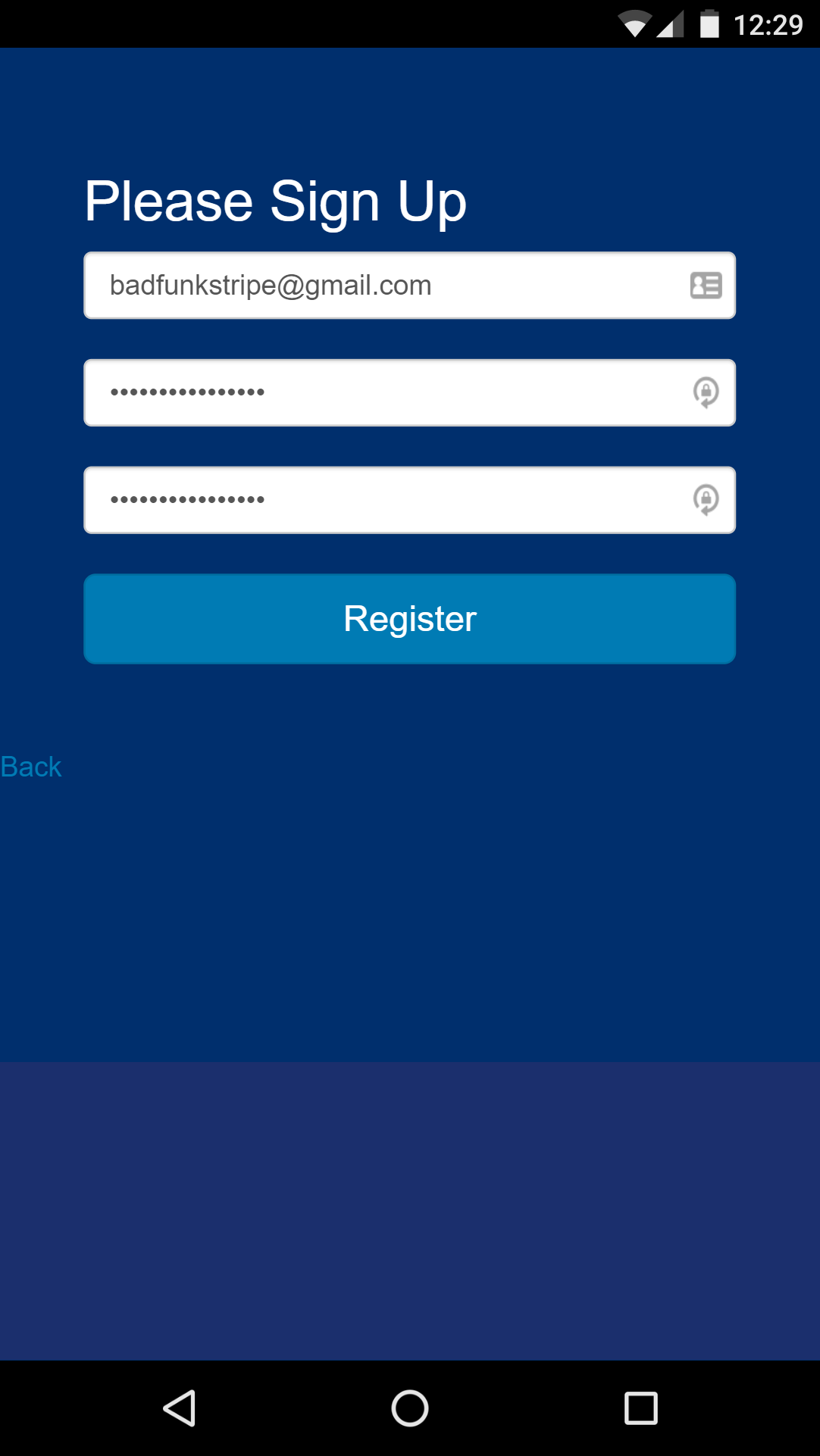
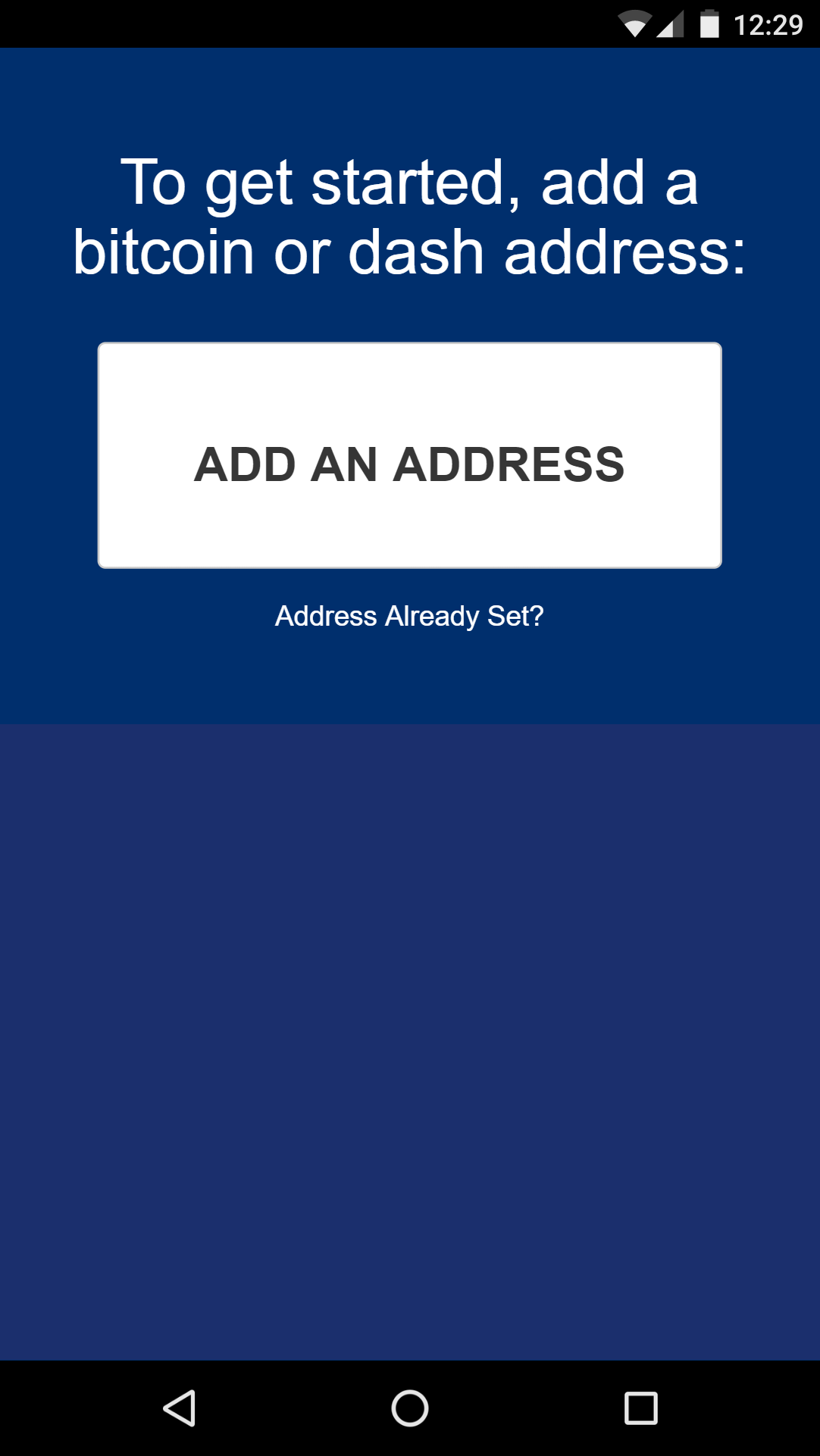
بمجرد إعداد هذا ، يمكنك بدء معالجة الدفعات على الفور. ما عليك سوى تسجيل الدخول إلى https://pos.anypay.global أو النقر على Merchant Point of Sale App في منطقة الإدارة باستخدام جهازك. سوف تظهر لوحة المفاتيح. أدخل مبلغ الفاتورة بالدولار الأمريكي أو داش واضغط على زر تجميع في الجزء السفلي من الشاشة. سيعمل التطبيق على إنشاء رمز الاستجابة السريعة لعميلك لإجراء مسح ضوئي. بمجرد اكتمال عملية الدفع ، ستتمكن من إنشاء فاتورة جديدة عن طريق النقر على الدفع التالي ، أو عرض حالة فواتيرك عن طريق النقر على زر القائمة في الزاوية العلوية اليسرى من لوحة المفاتيح ، أو التحقق من قسم الفواتير من الخلفية الإدارية. تتم معالجة عمليات السحب إلى العنوان الذي حددته بعد وقت قصير من اكتمال الدفع.
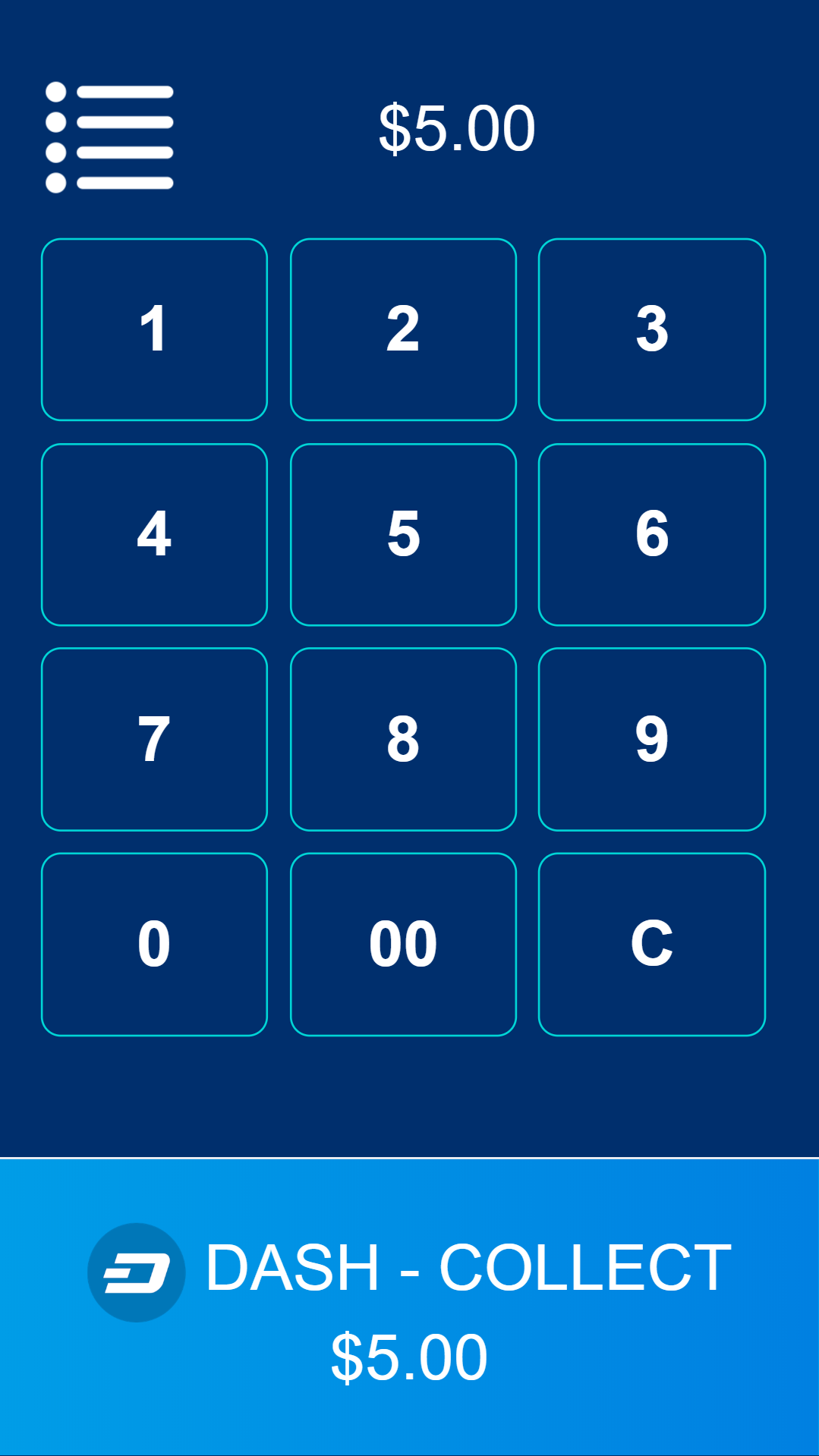

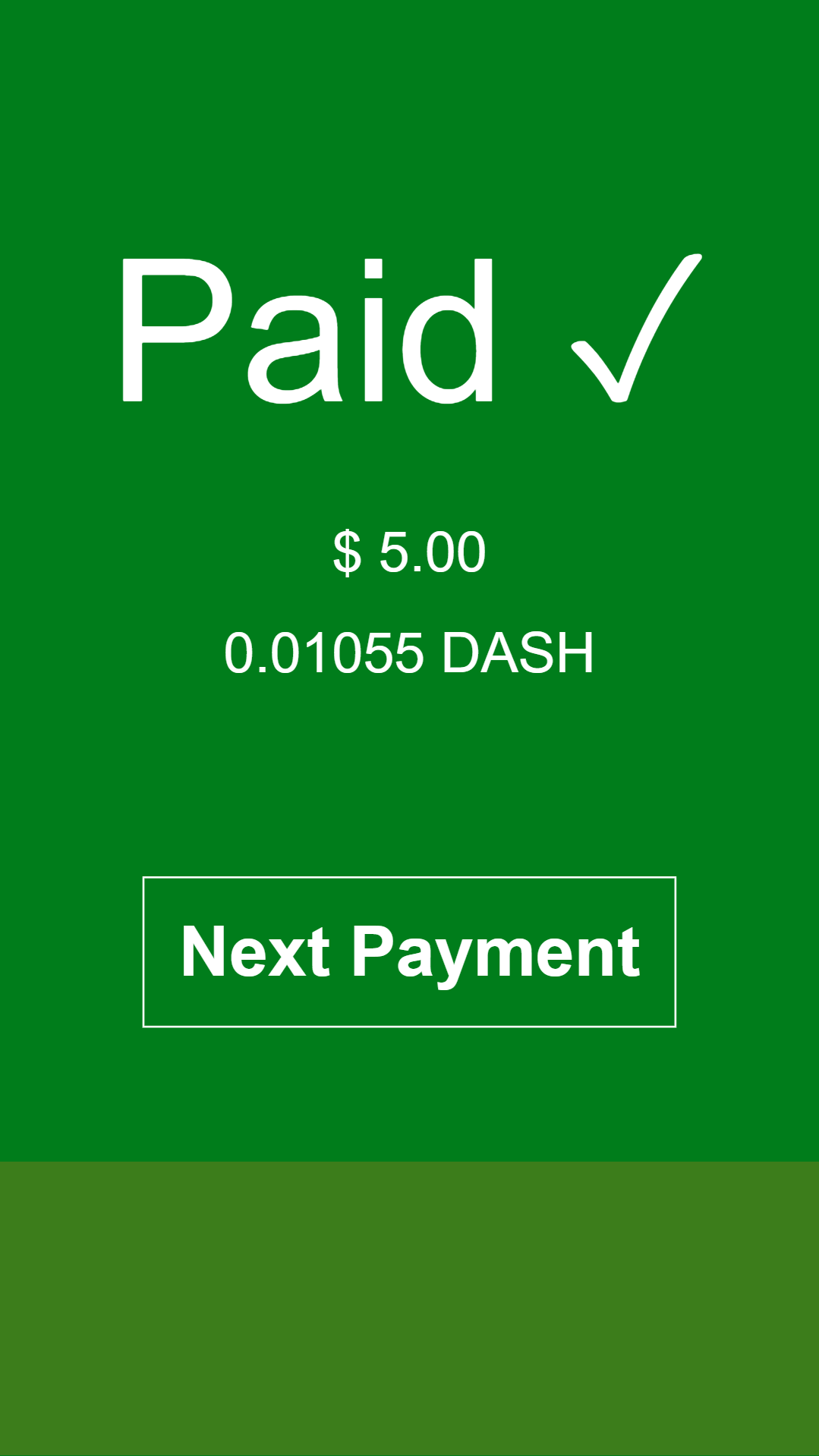
اماكن البيع مع Spark¶
Spark Payments allows you to quickly start accepting point-of-sale payments in Dash at a physical store. The system works as an app, and is available for Android, macOS, Windows and Linux, with an iOS progressive web app (PWA) in development.
المشروع عبارة عن تطبيق طرفي خارجي لمعالجة دفعات داش في متاجر الطوب والملاط. يقوم التاجر بكتابة مبلغ البيع بعملته المحلية (94 عملة مدعومة) ، وسيقوم التطبيق بتوليد كود QR للبيع مقابل مبلغ مناسب من داش العميل ليقوم بالمسح الضوئي. بعد ذلك ستقدم المحطة تغذية راجعة عن حالة الدفع (تم استلامها أو انتهاءها أو جزء منها أو الإرسال الفوري أو العادية) ، وإذا تم إعدادها - فيات التحويل من خلال uphold.com. يتوفر دليل حول كيفية إعداد Spark مع التمسك بتحويل الدفعات إلى العملة الورقية الإنجليزية و الألمانية.
لاستخدام Spark ، افتح التطبيق على جهازك. إذا كانت هذه هي المرة الأولى التي تستخدم فيها التطبيق ، فستحتاج إلى تحديد عنوان داش لتلقي الدفعات من النظام ، بالإضافة إلى العملة الورقية التي اخترتها. يمكنك تغيير هذه المعلومات في أي وقت من القائمة. لإنشاء فاتورة دفع ، أدخل المبلغ بالعملة الورقية. سوف تقوم Spark بإنشاء رمز QR يحتوي على عنوانك المحدد والمبلغ المطلوب ، المقوم في داش. يفحص العميل رمز الاستجابة السريعة ، وسيعرض التطبيق مؤشرًا مرئيًا عند اكتمال الدفع.
يمكن دمج أنظمة الدفع مثل Anypay و Spark مع برنامجك الحالي و / أو برامج المحاسبة (مثل Square Register ، عن طريق تسجيل المبيعات التي يتم تحرير فواتير بها في داش كـ نوع الدفع الآخر في النظام. هذا يسمح لك بمتابعة دخل داش الخاص بك بسهولة كما لو كنت تقبل النقدية.